このチュートリアルでは、Lightweight OSArchLinuxとXFCEデスクトップをコンピューターにインストールするための詳細な手順を説明します。オプションのコンテンツはすべてスキップして、できるだけ短くシンプルにしました。 「cdisk」は独自の問題があるため使用しませんでした。代わりに「fdisk」を使用することをお勧めします。ご不明な点がございましたら、お気軽にコメントしてください。
ここからArchLinuxインストールISOをダウンロードできます。ダウンロード後、マシン内に.isoファイルをマウントするか、必要に応じてメディアに書き込みます。マウント後にマシンを起動すると、この画面が表示されます。
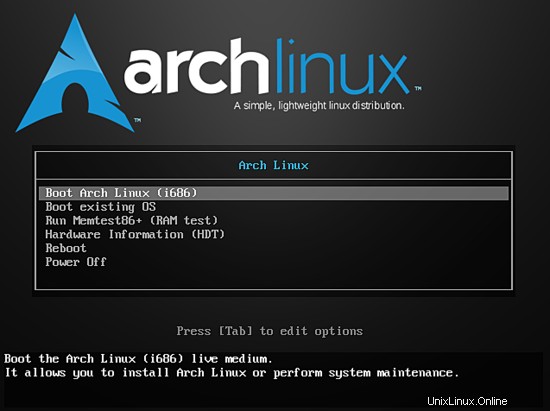
最初のオプションを選択し、Enterキーを押します。そして、.isoまたはメディアからライブブートを開始します。デフォルトではrootとしてログインします。
[email protected] ~ #
rootとしてログインした後、インターネット接続を確認する必要があります。
ping google.com
返信があった場合は問題ありません。それ以外の場合は、次のように入力してください。
dhcpcd
上記のコマンドを入力すると、次のように表示されます。
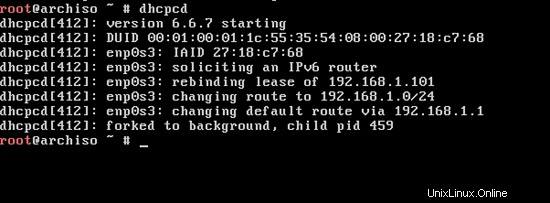
ここで、もう一度pingを実行します。 pingからrelpyを取り戻すことができるはずです。必ず、「CTRL + C」を押してpingを停止してください。そうしないと、pingが続行されます。
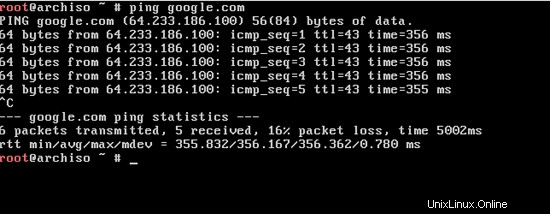
インターネット接続をeshtabblishedしたと仮定して、ディスクのパーティション分割を続行します。パーティション分割には「fdisk」を使用していますが、好きなものを使用できます。基本的にfdisk DOSパーティションの作成に使用される場合は、 cgdiskを使用できます。 GPTを作成するには あなたの望み通りにパーティションと他の人。次のコマンドを入力します:
fdisk /dev/sda
ENTERを押すと、次のような画面が表示されます。
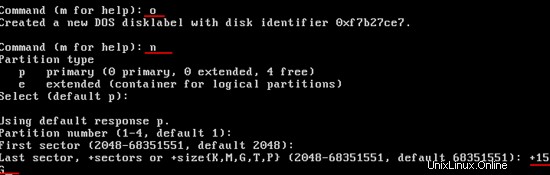
上の画像でわかるように、fdiskを使用してMBRパーティションを作成しましたドライブ上。 oと入力します 、Enterキーを押します。 n-と入力します これにより、新しいパーティションと pが作成されます それを主要な部分にするためのものです。続いて、パーティション番号を選択し、パーティションサイズを設定します + xG ここで、 "G=ギガバイト" 。次にフォーマットします。非MBRパーティションを作成するには、次の画像を確認してください。
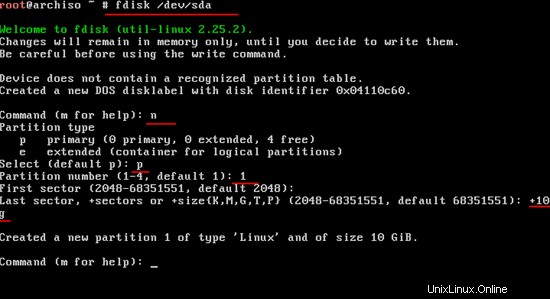
パーティションを正常に作成したら、ファイルシステムを作成します。
mkfs.ext4 /dev/sda1

他のパーティションでも同じことを行います。最後の番号をドライブの番号に変更するだけです。
すべてのパーティションをディレクトリにマウントします。したがって、次のコマンドを入力します。
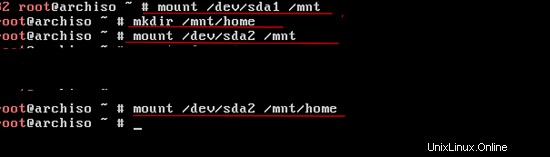
これで、patitionsがマウントされました。次に、ベースシステムをインストールします。 。次のように入力します:
pacstrap /mnt base base-devel
上記のコマンドでは、ベース ベースとベース開発をインストールします 他のユーティリティをインストールします。 ENTERを押すと、そこに行きます。インストールは、ある時点で次のようになります。そうでない場合でも、心配しないでください。次のようになります。
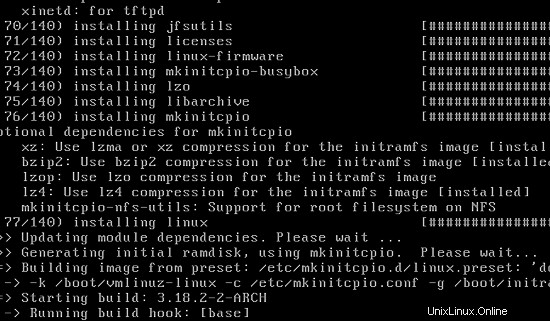
ダウンロードが完了したら、fstabを作成します。 ファイル:
genfstab /mnt >> /mnt/etc/fstab
ファイルを確認するには、次のように入力します:
nano /mnt/etc/fstab
このようになります
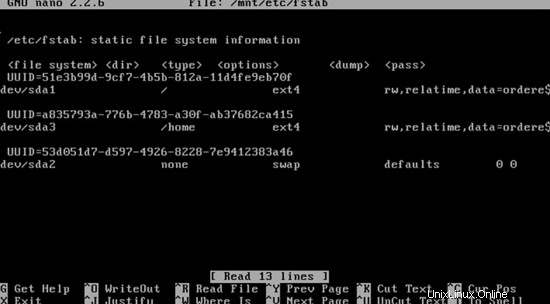
パーティションの読み取りおよび書き込み権限を取得していることを確認してください。次に、次のシステムタイプに入ります:
arch-chroot /mnt
この時点で、rootのパスワードを設定し、BIOSをインストールします。
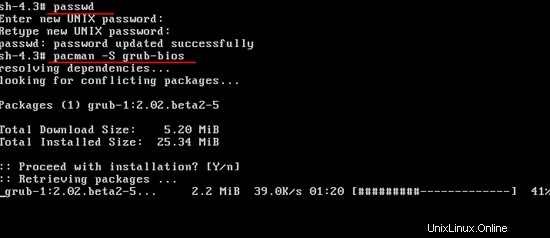
上記の下線付きのコマンドを入力すると、パスワードが更新され、BIOSがインストールされます。次に、先に進んでgrubをHDDにインストールします。
grub-install /dev/sda
次のようになります:
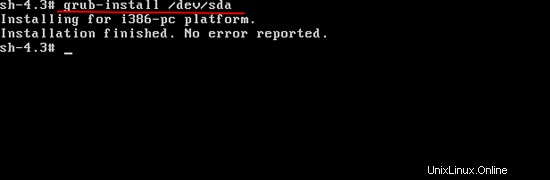
mkconfig -o /boot/grub/grub.cfg
上記を入力して、GRUBを更新します。次のように入力してホスト名を変更します:
echo vbox > /etc/hostname
次に、次の手順を実行して、パーティションをアンマウントします
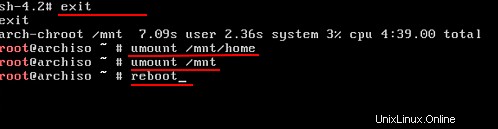
これで、基本的にArchLinuxシステムがインストールされました。システムを再起動します-先に進み、オプション既存のOSから起動を選択します ライブISOブートメニューから。
デフォルトでinernet接続を有効にすることから始めます。これにより、システムの起動から始まります。
systemctl enable dhcpcd
shutdown -P -h now
上記のコマンドは、 dhcpcdを有効にします システムをシャットダウンします。
再起動する前に、今回はすべてのインストールメディアを削除してください。 ルートでログインします ユーザーと入力し、前に作成したパスワードを入力します。先に進んでping dhcpcdを確認する サービスは機能しています。